ハンディカムで運動会
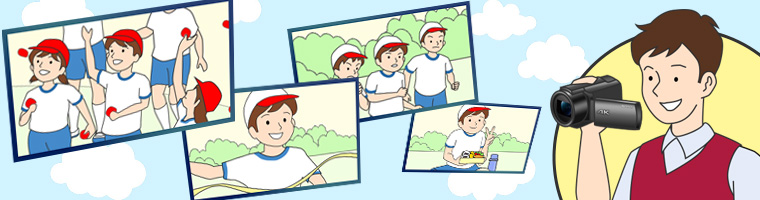
明日はいよいよ運動会!
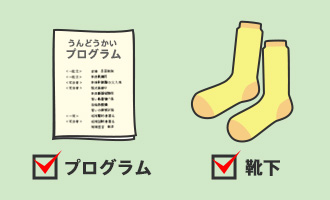
運動会はハンディカムの出番です。
お子様の出場する種目をプログラムでチェックしたら、ちょっと目立つ色の靴下を。これでお子様の活躍を見逃すこともありません。
あとはハンディカムのバッテリーやメモリーをしっかりチェックして楽しい一日をたっぷり撮影しましょう。
開会式までは撮影練習

会場でスペースを確保したら、開会式までの間にハンディカムの設定と撮影ポイントのチェック。
余裕があれば開始前の雰囲気や、応援に来たご家族やお友達の表情を撮影しておくと、あとで編集するときに映像のバリエーションが増えます。
そしてハンディカムの設定は「おまかせオート」にしておけば大丈夫。
ハンディカムでの撮影には以下の機能もチェックしておくとよいでしょう。
これで安心「おまかせオート」
液晶モニターの右下の ![]() をタッチしてオンオフを切り換えます。カメラが自動的に撮影シーンを認識し、最適な設定で撮影できます。
をタッチしてオンオフを切り換えます。カメラが自動的に撮影シーンを認識し、最適な設定で撮影できます。
安定したカメラワークのために
手持ちで撮影する場合は、脇を締めて肩幅くらいに足を開いた姿勢で体を安定させることで、手ブレを少なくすることができます。
空間光学手ブレ補正
液晶モニターから[MENU] > [カメラ・マイク] > [手ブレ補正]で設定できます。ただし、三脚使用時はオフにしましょう。
[インテリジェントアクティブ]や[アクティブ]では[スタンダード]より強く補正がかかります。
4K画質でできること
4K画質は精細なだけでなく、再生時に拡大して再生(トリミング再生)することができます。
団体競技などでは全体を撮影して、テレビで再生するときはズームアップしたい箇所を拡大して楽しむことができます。
競技の撮影には要チェック!おぼえておきたいこの機能!

運動会は撮影ポジションの確保も大変です。
そんな時におすすめしておきたいのが低めの脚立や踏み台です。
観客越しにトラックを撮影すれば、臨場感抜群!
ただし、脚立や踏み台、三脚などのご利用は学校のルールを確認しましょう。
決定的瞬間を逃さないためにハンディカムの機能をおさらいしておきましょう。
笑顔の瞬間を逃さない
臨場感ある音声のために
ロックオンAF
撮影しながら、被写体を液晶モニター上でタッチすると、二重の四角でロックオンしてピントを合わせることができます。
液晶モニターの右側の ![]() をタッチするとロックオンを解除できます。
をタッチするとロックオンを解除できます。


撮影のヒント
運動会の撮影するちょっとしたコツやヒントをご紹介します。
リレーや徒競走の撮影のヒント
1.スタート地点はアップ

2.カーブはパン

3.ゴール近くでズーム
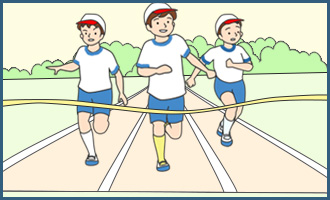

団体競技の撮影のヒント
お子様のアップだけではなく、お友達と一緒に撮影しましょう。

いろいろなシーンの撮影のヒント
競技だけではなく、いろんなシーンを撮影しておけば、あとで見るときにもっと楽しいです。

運動会の名場面をいつまでも

ハンディカムで撮影した運動会。
ご家族で楽しむだけでなく、いろんな人に見てもらいたいですね。
お友達のご家族にもスマートフォンへ動画を転送してあげたり、親戚のみなさんへ運動会の一日をディスク作成して、みんなに楽しんでもらいましょう。
PlayMemories Homeなら、編集やディスク作成も簡単にできます。
運動会などで長時間屋外で撮影すると、ホコリや汚れがついてしまうものです。
末永くご利用いただくためにも、お手入れ、保管方法について以下のページでご確認ください。